6 maneiras de corrigir a inicialização lenta do MacBook
Não há nada pior do que a inicialização lenta do Macbook Pro e o congelamento quando você tem trabalho a fazer. Sentado e esperando ansiosamente que a tela de login apareça no seu MacBook ? Leia(Read) abaixo para saber por que isso acontece e como corrigir o problema de inicialização lenta do MacBook.(how to fix MacBook slow startup issue.)
Problema de inicialização lenta(Slow) significa que o dispositivo está demorando mais do que o normal para inicializar. No início, você deve saber que uma inicialização lenta pode ocorrer simplesmente porque seu laptop está chegando ao fim de sua vida útil. O MacBook(MacBook) é uma peça de tecnologia e, portanto, não durará para sempre, não importa quão bem você o mantenha. Se a sua máquina tiver mais de cinco anos(over five years old) , pode ser um sintoma de que seu dispositivo está esgotado devido ao uso prolongado ou de que não consegue lidar com o software mais recente.

6 maneiras de corrigir a inicialização lenta do MacBook(6 Ways to Fix MacBook Slow Startup)
Método 1: atualizar o macOS(Method 1: Update macOS)
A solução de problemas mais simples para corrigir a inicialização lenta do Mac é atualizar o software do sistema operacional, conforme explicado abaixo:
1. Selecione Preferências do Sistema(System Preferences) no menu Apple.
2. Clique em Atualização de software(Software Update) , conforme mostrado.

3. Se uma atualização estiver disponível, clique em Atualizar(Update) e siga o assistente na tela para baixar e instalar o novo macOS.
Como alternativa, abra a App Store. Procure a atualização desejada(desired update) e clique em Obter(Get) .
Método 2: remover itens de login em excesso(Method 2: Remove Excess Login Items)
Itens de login são recursos e aplicativos configurados para serem iniciados automaticamente, quando e quando o MacBook é ligado. Muitos(Too) itens de login implicam que há muitos aplicativos inicializando simultaneamente no seu dispositivo. Isso pode levar à inicialização lenta do Macbook Pro e problemas de congelamento. (Macbook Pro)Portanto(Hence) , desabilitaremos itens de login desnecessários neste método.
1. Clique em Preferências do Sistema(System Preferences) > Usuários e Grupos(Users & Groups) , conforme ilustrado.
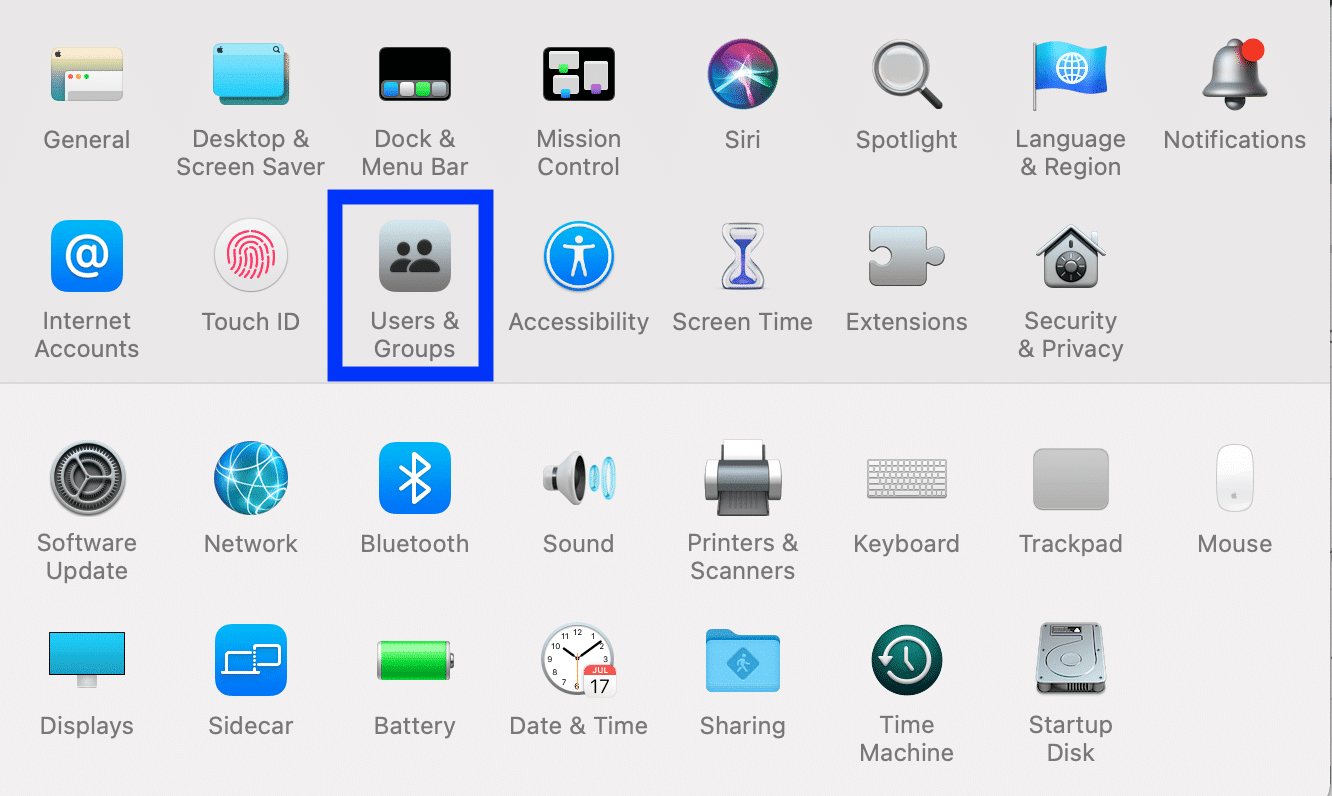
2. Vá para Itens de Login(Login Items) , conforme mostrado.

3. Aqui, você verá uma lista de itens de login que inicializam automaticamente toda vez que você inicializa seu MacBook. Remova(Remove) aplicativos ou processos que não são necessários marcando a caixa Ocultar(Hide) ao lado dos aplicativos.
Isso reduzirá a carga em sua máquina quando ela estiver sendo ligada e deve corrigir o problema de inicialização lenta do Mac .
Leia também: (Also Read:) Como adicionar fontes ao Word Mac(How to Add Fonts to Word Mac)
Método 3: Redefinição de NVRAM(Method 3: NVRAM Reset)
A NVRAM , ou (NVRAM)memória de acesso aleatório(Random Access Memory) não volátil, armazena uma abundância de informações essenciais, como protocolos de inicialização e mantém guias mesmo quando o MacBook está desligado. Se houver uma falha nos dados salvos na NVRAM , isso poderá impedir que o Mac seja inicializado rapidamente, resultando na inicialização lenta do MacBook . Portanto(Hence) , redefina sua NVRAM da seguinte maneira:
1. Desligue o( Switch off) seu MacBook.
2. Pressione o botão (button)Power para inicializar a inicialização.
3. Pressione e segure Comando – Opção – P – R(Command – Option – P – R) .
4. Segure essas teclas até ouvir um segundo sinal sonoro de inicialização.(start-up chime.)
5. Reinicie (Reboot) seu laptop(your laptop) novamente para ver se esta é uma correção de inicialização lenta do Mac adequada para você.
Clique aqui(Click here) para ler mais sobre Atalhos de teclado do Mac(Mac Keyboard Shortcuts) .
Método 4: Limpar Espaço de Armazenamento(Method 4: Clear Storage Space)
Um MacBook(MacBook) sobrecarregado é um MacBook lento . Embora você não esteja usando o armazenamento completo do dispositivo, o alto uso de espaço é suficiente para desacelerá-lo e causar problemas de inicialização e congelamento do Macbook Pro . Liberar algum espaço no disco pode ajudar a acelerar o processo de inicialização. Veja como fazer isso:
1. Clique no ícone da Apple(Apple Icon) e selecione Sobre este Mac(About this Mac) , conforme mostrado.

2. Em seguida, clique em Armazenamento(Storage) , conforme ilustrado. Aqui, a quantidade de espaço disponível no seu Mac será vista.
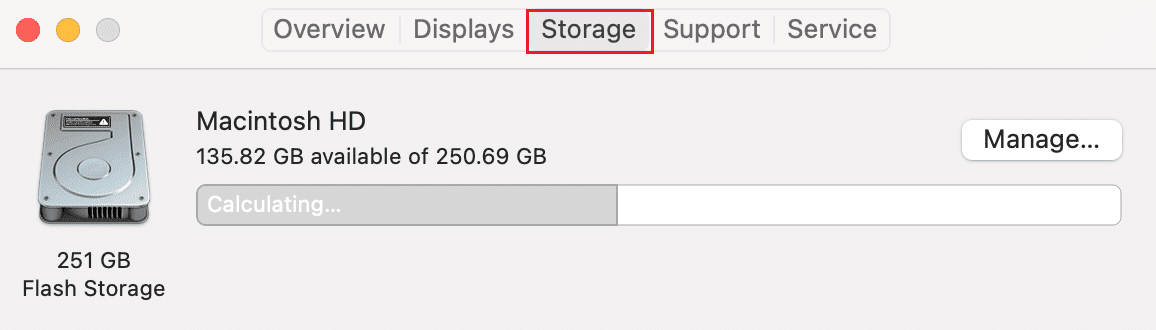
3. Clique em Gerenciar(Manage) .
4. Escolha uma opção da lista de opções exibida na tela para otimizar(Optimize) o espaço de armazenamento em seu dispositivo. Consulte a foto dada.

Método 5: Use os primeiros socorros do disco(Method 5: Use Disk First Aid)
Um disco de inicialização corrompido pode causar um problema de inicialização lenta no Mac . Você pode usar o recurso First Aid no seu Mac para identificar e resolver problemas com o disco de inicialização, conforme as instruções abaixo:
1. Pesquise o Utilitário de Disco(Disk Utility ) na pesquisa do Spotlight(Spotlight search) .
2. Clique em Primeiros Socorros(First Aid) e selecione Executar(Run) , conforme destacado.
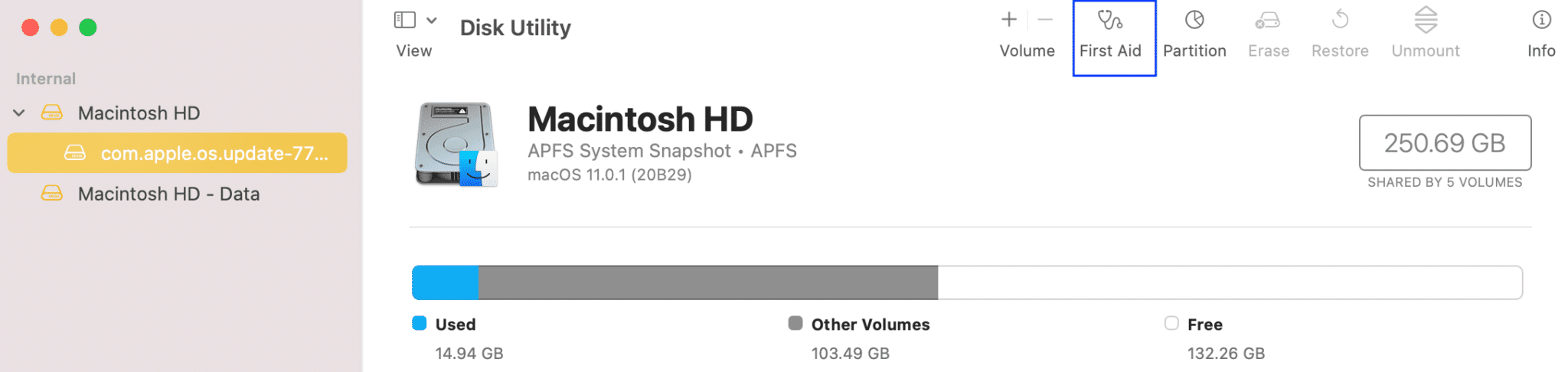
O sistema diagnosticará e corrigirá problemas, se houver, com o disco de inicialização. Isso poderia resolver o problema de inicialização lenta do Mac .
Leia também: (Also Read: )Como entrar em contato com a equipe do Apple Live Chat(How to Contact Apple Live Chat Team)
Método 6: Inicialize no modo de segurança(Method 6: Boot in Safe Mode)
A inicialização do seu Mac Book no modo de segurança elimina processos desnecessários em segundo plano e ajuda o sistema a inicializar com mais eficiência. Siga estas etapas para inicializar o Mac no modo de segurança:
1. Pressione o botão Iniciar.(Start button.)
2. Pressione e segure a tecla Shift(Shift key ) até ver a tela de login. Seu Mac inicializará no modo(Mode) de segurança .

3. Para voltar ao modo Normal(Normal mode) , reinicie o macOS normalmente.
Perguntas frequentes (FAQ)(Frequently Asked Questions (FAQ))
Q1. Por que o MacBook está demorando tanto para inicializar?(Q1. Why is MacBook taking so long to startup?)
Existem vários motivos para a inicialização lenta do Macbook Pro e problemas de congelamento, como itens de login excessivos, espaço de armazenamento superlotado ou NVRAM ou disco de inicialização(Startup) corrompido .
Recomendado:(Recommended:)
- 5 maneiras de corrigir o Safari não abre no Mac(5 Ways to Fix Safari Won’t Open on Mac)
- Corrigir o iMessage não entregue no Mac(Fix iMessage Not Delivered on Mac)
- Como corrigir mensagens que não funcionam no Mac(How to Fix Messages Not Working on Mac)
- Corrigir o MacBook não carregando quando conectado(Fix MacBook Not Charging When Plugged In)
Esperamos que você tenha conseguido corrigir o problema de inicialização do Macbook lento(fix the Macbook is slow at startup issue) com nosso guia útil. Deixe-nos saber qual método funcionou para você. Se você tiver dúvidas ou sugestões, deixe-as na seção de comentários.
Related posts
5 Ways para Fix Safari Wo não aberto em Mac
Fix MacBook Charger não Working Issue
MacBook Keeps Freezing? 14 Ways para consertá-lo
Fix MacBook Não carregamento quando conectado
Como Fix MacBook Wo não ligue
Fix Snapchat Notifications não Working (iOS & Android)
7 maneiras de corrigir o Google Maps lento
Corrigir AirPods conectados, mas sem problemas de som
Fix A Device Attached ao System não está funcionando
Como Fix Apple Virus Warning Message
Fix Computer não reconhecer iPhone
Corrigir a atualização de software do Mac travada na instalação
Como Fix Apple CarPlay não funciona
Corrigir o Mac não pode se conectar à App Store
12 Ways para Fix Mac Cursor Disappears
Fix iMessage não entregue em Mac
Corrigir erro de anexo do Facebook indisponível
Corrigir erro de falha na verificação ao conectar-se ao servidor de ID da Apple
Fix macOS Big Sur Problems (13 Issues Fixed)
Como corrigir não é possível ativar o iPhone (2022)
